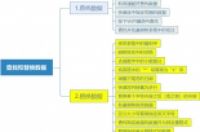我来给大家介绍四种比较实用的方法吧,为了更直观的展示,我把操作步骤录制成了GIF图,相信大家一看就能懂。
第一种:插入符号
在插入里面选择“符号”,单击他,然后选择其他符号,再字体里面选择“Wingdings 2”,一定要是这个字体哈,不然看不到。选择完这个之后,就能看到左边有个勾了。当然,叉叉也在旁边。
第二种:输入勾
直接输入“勾”,然后现在第一个,这样在word里面就出现了一个√。通常来说,使用这个情况很多,因为我们拿到表格里面会有一个框,直接采用这个就好了。
选中它,然后在字符里面,为它添加上一个方框。这样一个√就完成了。
第三种:特殊符号
这种方法也比较的简单,切换到“搜狗输入法”,随便打个东西。点击上面的“更多特殊符号”
点开一看,天呐,这么多特殊符号啊,根本就不用再辛辛苦苦到处去找了。直接点击左边的勾就好了。输入法还贴心的给我们准备了两个样式选择,不过这种方法的前提是你得有搜狗输入法。
其他的输入法应该也是有类似的功能的,大家也可以试一试,我反正是用的搜狗。。。
第四种:特殊技法
输入2611,然后选中,然后按“Alt+x”,神奇的事情发生了,数字变成了勾。。。
同样的,输入2612,在进行一样的操作,数字就会变成×。
那么以上就是在word里面打钩的方法,同样,这样的方法也可以用到excel里面。如果觉得不错,可以收藏起来,方便不时之需。甚至可以把gif图保存下来,放到手机里,占不了多少内存。